通信速度300Mbpsの倍速モードで通信する方法
Q
詳細
バッファロー製 無線子機と無線親機を通信速度300Mbpsの倍速モードで通信する方法をご案内します。
A
商品によって手順が異なります。
WLI-TX4-AG300Nの場合
WLI-TX4-AG300Nをご利用の場合で、通信速度300Mbpsの倍速モードで通信する手順は次の通りです。
手順1. 親機に倍速モードの設定を行う
1. 親機の設定画面を表示させます。
設定画面の表示方法はこちら
2. 「かんたん設定」の[11n倍速モード/無線の基本設定をする]をクリックします。
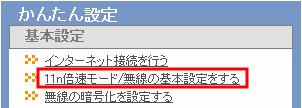
3. 「倍速モード-帯域」を[40MHz]に変更します。
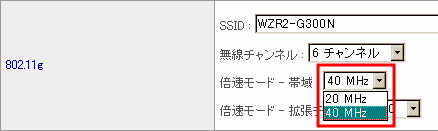
4. [設定]をクリックします。
5. 「設定完了」が表示されたら、[設定完了]をクリックします。
以上で手順は完了です。
続いて手順2へ進みます。
手順2. WLI-TX4-AG300Nに倍速モードの設定を行う
1. WLI-TX4-AG300N側面のスイッチを「x2」へ切り替えます。
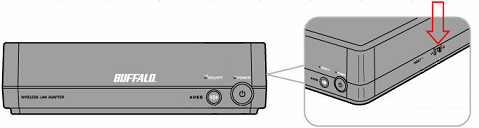
2. POWERランプが一瞬赤く点灯し、その後で通常の青い点灯に切り替われば設定完了です。
以上で手順は完了です。
WLI-TX4-AG300N以外の商品の場合
バッファロー製 無線子機と無線親機を通信速度300Mbpsの倍速モードで通信する手順は次の通りです。
手順1. AirStation倍速設定ツールをインストールする
AirStation倍速設定ツールは、バッファロー製 無線子機以外で、ご利用いただくことはできません。
1. エアナビゲータCD Ver9.70以降をパソコンにセットし、しばらく待つとメニュー画面が表示されます。
エアナビゲータCD Ver9.70以降以降をお持ちでないときは、バッファローホームページより最新版のエアナビゲータCDをダウンロードしてください。
ダウンロードはこちら
メニュー画面が表示されない場合[マイコンピュータ]を開き[ AIRNAVI*** ]アイコン(CDドライブアイコン)をダブルクリックすることで表示されます。
2. メニュー画面内の[オプション]をクリックします。
WZR-HP-G302Hは、[無線子機のセットアップ]- [オプション]をクリックします。

3. [上級者向けインストール]をクリックします。
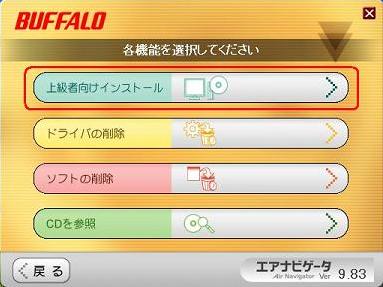
4. 「AirStation倍速設定ツール」のチェックボックスにチェックをいれ[インストール開始]をクリックします。
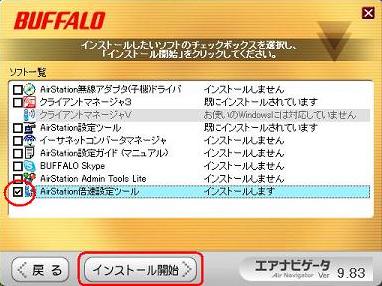
5. 画面に従い、インストールを進めます。
6. インストールが完了すると、インストールしたアプリケーションソフト欄に「完了しました」のメッセージが表示されます。
7. [戻る]をクリックし、右上の[×]で画面を閉じます。
以上で手順は完了です。
続いて手順2へ進みます。
手順2. 倍速モード(300Mbps)に設定を変更する
通信速度300Mbpsの倍速モードへ設定する前に、本商品の取扱説明書「らくらく!セットアップシート」を参照し、無線子機を無線親機に接続しておきます。
AirStation倍速設定ツールのバージョンにより、画面表示が異なる場合があります。
その際は、表示される画面に沿って設定を進めてください。
1.[スタート]-[(すべての)プログラム]-[BUFFALO]-[エアステーションユーティリティ]-
[AirStation倍速設定ツール]をクリックします。
2. 「倍速モードの設定ウィザードの開始」が表示されたら[次へ]をクリックします。
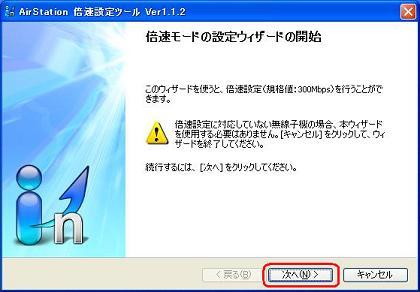
3. 「注意事項」をお読みいただき[次へ]をクリックします。
4. 「無線子機の選択」より、使用する子機を選択し[次へ]をクリックします。
5. 「無線子機の倍速モードを選択」より、「倍速(40MHz)モードを使用する」を選択し、[次へ]をクリックします。
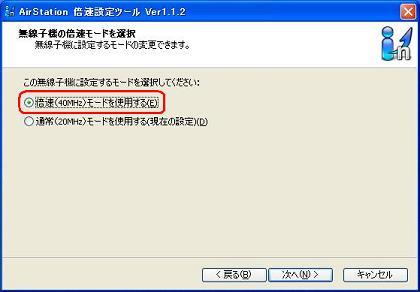
AirStation倍速設定ツールのバージョンにより、上記画面が表示されない場合があります。
6. 無線子機の設定変更が完了したあと、無線親機への再接続が行われますので、そのまましばらく待ちます。
WZR-AMPG300NHは「AirStation倍速設定ツール」に対応していないため、
無線親機の検索完了後に「このAirStation(親機)は本ツールからの倍速設定に対応しておりません。」と表示されます。
こちら
の[Step3 AirStation(親機)の設定を変更します]をご参照の上、設定変更を行ってください。
7. [引き続き、AirStation(親機)の設定を変更する(推奨)]をクリックします。
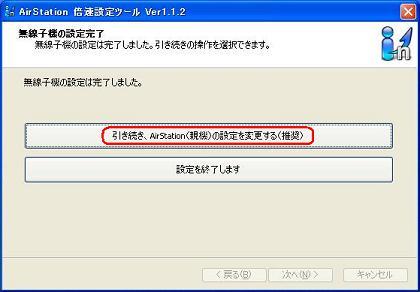
8. 無線親機の検索完了後「AirStation(親機)の倍速モードを選択」より「11g」(もしくは「11a」)の「倍速(40MHz)モードを使用する」を選択し[次へ]をクリックします。
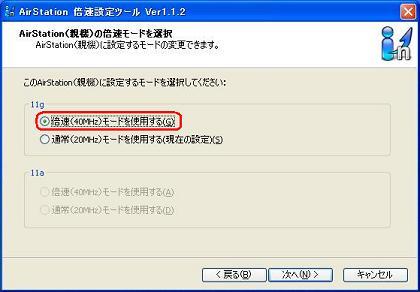
AirStation倍速設定ツールのバージョンにより、上記画面が表示されない場合があります。
9. 無線親機の設定変更が完了するまで、しばらく待ちます。
10. 「倍速設定は正常に終了しました」が表示されたら、設定完了です。
[完了]をクリックし、画面を閉じます。
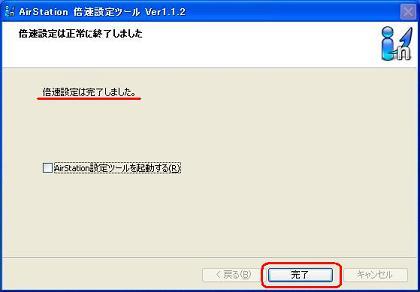
以上
このご質問の対象となる商品・OS・接続機器を表示
商品
OS・接続機器
チャット・LINEでのサポートについて
下記商品はチャット・LINEでのサポート対象外のため、電話またはメールにてお問合せいただきますようお願いいたします。
法人様向けネットワーク商品
ネットワーク対応ハードディスク(TeraStation)
<注意事項>
以下のいずれかに該当する場合、お客様の同意なくチャット・LINEでのサポートを終了させていただく場合がございます。ご了承ください。
同一のお客様から同一内容のお問合せ等の入力が複数あった場合
本サービスに関係のない画像・動画・スタンプ等が送信された場合
一定時間以上お客様からの返信がされない場合
営業時間
<オペレーター受付時間>
月~土・祝 9:30~21:00
日 9:30~17:30
※AIによる自動応答は24時間ご利用いただけます。
メールで相談について
個人向けWi-Fi/有線LAN製品、ストレージ製品のお客様にはメールで問い合わせいただく前にAIが問題解決のお手伝いを行います。
いずれかを選択して進んでください。
 Wi-Fi(無線LAN)
Wi-Fi(無線LAN) 有線LAN
有線LAN HDD(ハードディスク)・NAS
HDD(ハードディスク)・NAS SSD
SSD ブルーレイ/DVD/CDドライブ
ブルーレイ/DVD/CDドライブ メモリー
メモリー USBメモリー
USBメモリー メモリーカード・カードリーダー/ライター
メモリーカード・カードリーダー/ライター 映像/音響機器
映像/音響機器 ケーブル
ケーブル マウス・キーボード・入力機器
マウス・キーボード・入力機器 Webカメラ・ヘッドセット
Webカメラ・ヘッドセット スマートフォンアクセサリー
スマートフォンアクセサリー タブレットアクセサリー
タブレットアクセサリー 電源関連用品
電源関連用品 アクセサリー・収納
アクセサリー・収納 テレビアクセサリー
テレビアクセサリー その他周辺機器
その他周辺機器 法人向けWi-Fi(無線LAN)
法人向けWi-Fi(無線LAN) 法人向け有線LAN
法人向け有線LAN LTEルーター
LTEルーター 法人向けNAS・HDD
法人向けNAS・HDD SSD
SSD ブルーレイ/DVD/CDドライブ
ブルーレイ/DVD/CDドライブ 法人向けメモリー・組込み/OEM
法人向けメモリー・組込み/OEM 法人向けUSBメモリー
法人向けUSBメモリー メモリーカード・カードリーダー/ライター
メモリーカード・カードリーダー/ライター 映像/音響機器
映像/音響機器 法人向け液晶ディスプレイ
法人向け液晶ディスプレイ 法人向けケーブル
法人向けケーブル 法人向けマウス・キーボード・入力機器
法人向けマウス・キーボード・入力機器 法人向けヘッドセット
法人向けヘッドセット 法人向けスマートフォンアクセサリー
法人向けスマートフォンアクセサリー 法人向けタブレットアクセサリー
法人向けタブレットアクセサリー 法人向け電源関連用品
法人向け電源関連用品 法人向けアクセサリー・収納
法人向けアクセサリー・収納 テレビアクセサリー
テレビアクセサリー オフィスサプライ
オフィスサプライ その他周辺機器
その他周辺機器 データ消去
データ消去
